
文章插图
跟这台计算机连接的一个usb设备运行不正常 无法识别u盘如何解决?第一步:检查USB设备是否可以正常工作!如果你重启过电脑 , 尝试过更新相关驱动 , 没有解决问题 。 而接入其他其他鼠标 , U盘 , 硬盘等usb设备 , 全部弹出这个提示框 。
那么 , 你可以尝试创建一个新的本地管理员账户并以该账户登录系统看USB设备是否可以正常工作:
1、 同时按下Win+R打开运行窗口 , 输入netplwiz
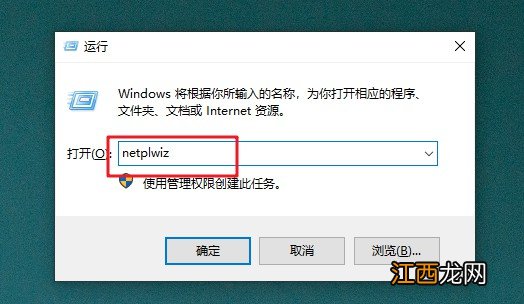
文章插图
2、 在打开的用户账户工具中 , 点击添加
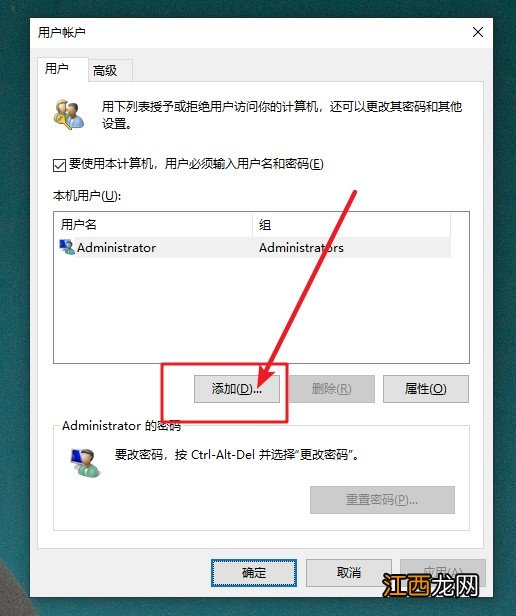
文章插图
3、 然后 , 点击"不使用Microsoft账户登录"
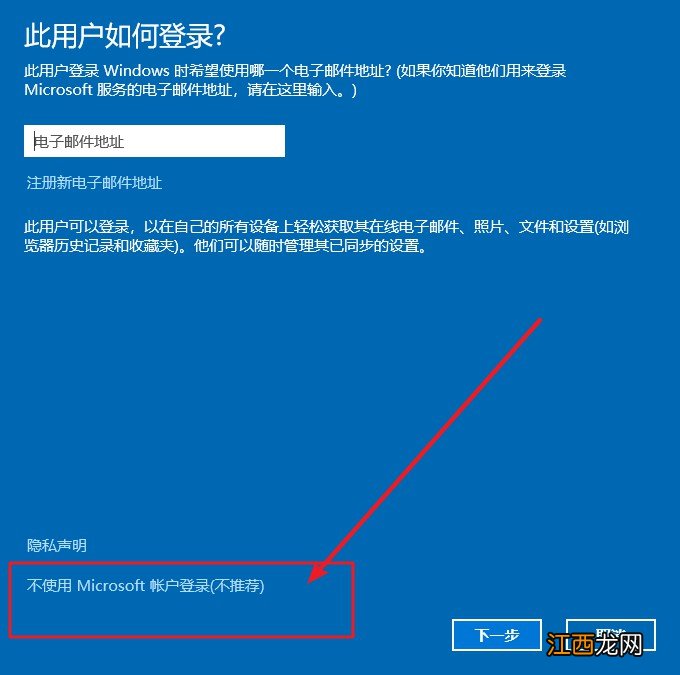
文章插图
4、 继续点击选择"本地账户" , 再输入用户名(密码留空就行) , 双击新建好的用户名称>组成员>选择"管理员"
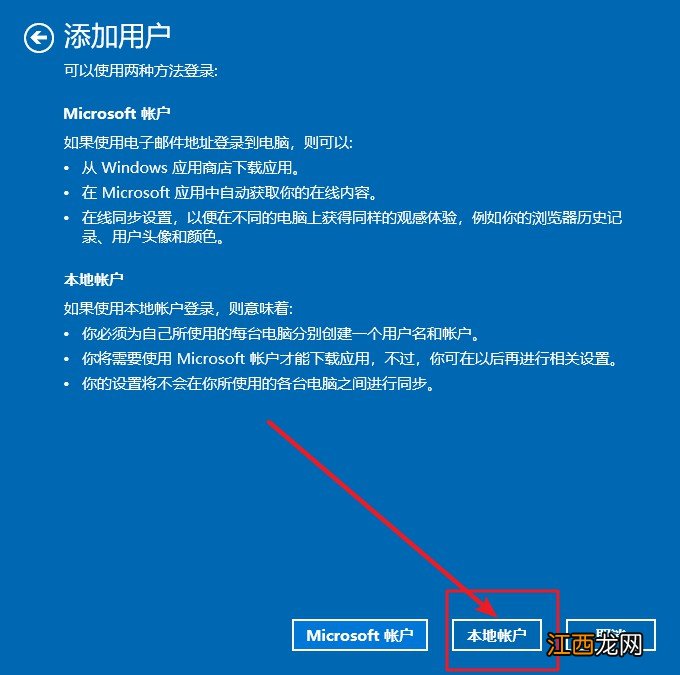
文章插图
5、 再右键点击开始菜单 , 点击关机或注销 , 最后使用刚才新建的账户登录Windows系统检查即可
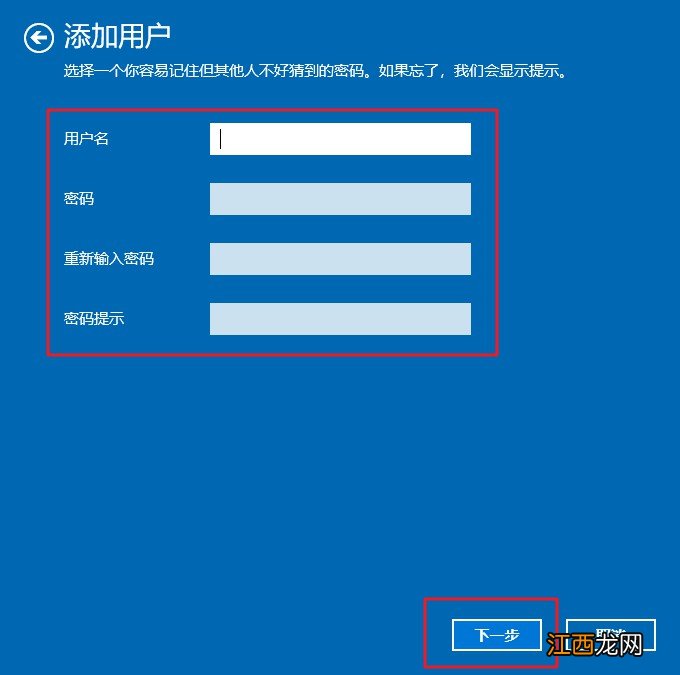
文章插图
第二步:解决usb设备运行不正常的问题!方法一:
1、 右键单击“我的电脑” , 选择“管理”选项
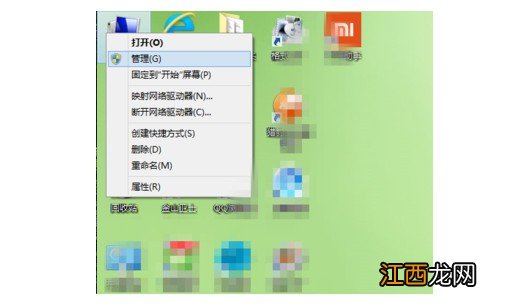
文章插图
2、 点击“设备管理器” , 下拉“通用串行总线控制器”选项
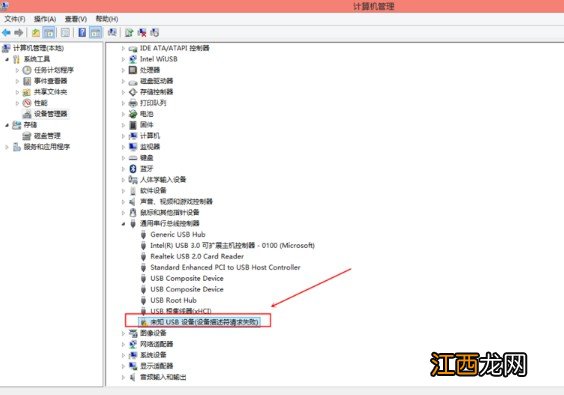
文章插图
3、 找到“未知USB设备(描述设备符请求失败)” , 找到症结所在
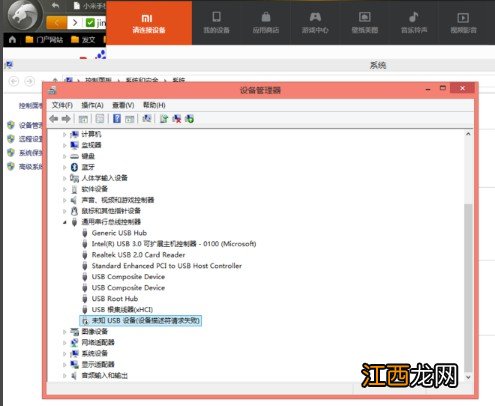
文章插图
4、 一般来说 , 这个问题可能与USB供电有关 , 选择“usb root hub” , 选择“电源管理” , 不允许关闭电源即可
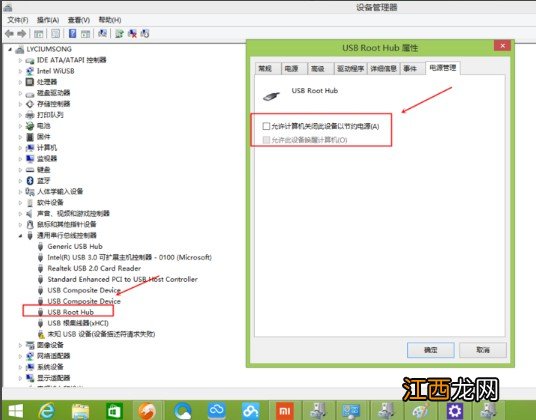
文章插图
方法二:
1、 连接USB接口 , 检查并确定正常连接(无接触不良) , 一般会有提示音
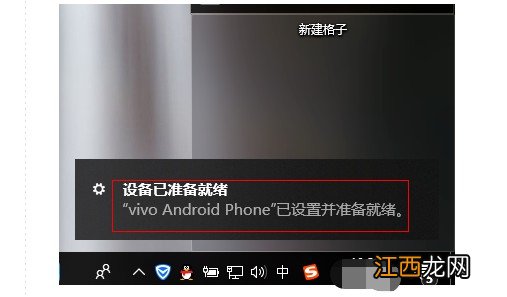
文章插图
2、 右击左下角开始栏 , 出现如图对话框 , 左击设备管理器
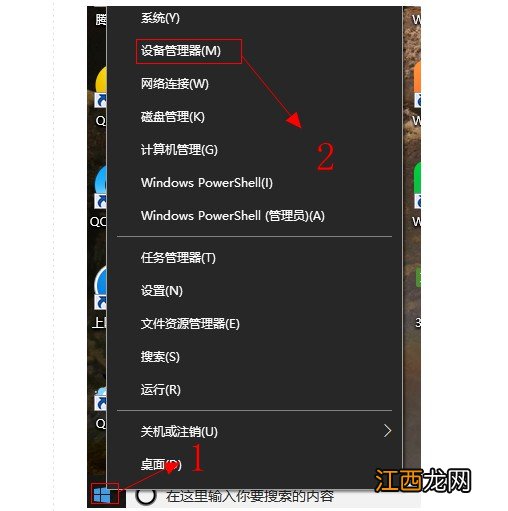
文章插图
3、 进入如图界面 , 右击通用串行总线控制器
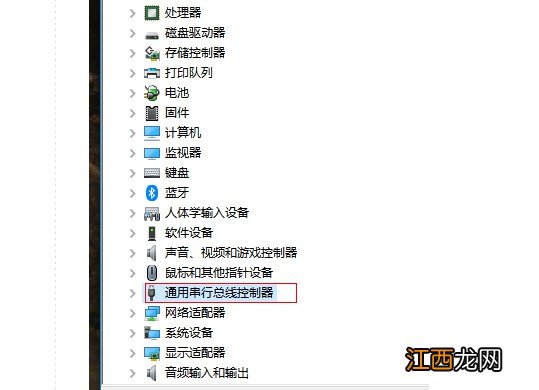
文章插图
4、 点击扫描检查硬件改动
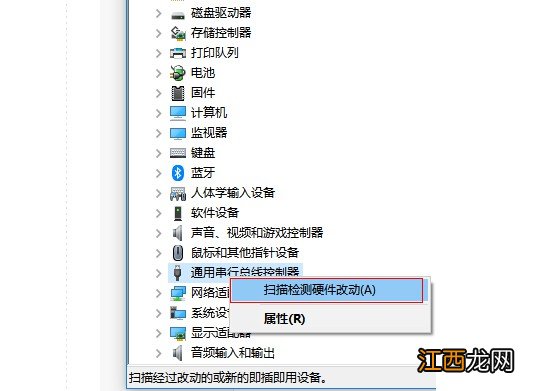
文章插图
5、 然后 , 将所有的usb连接设备全部拔掉 , 等待5秒后在重新插入 , 重新连接usb接口即可使用
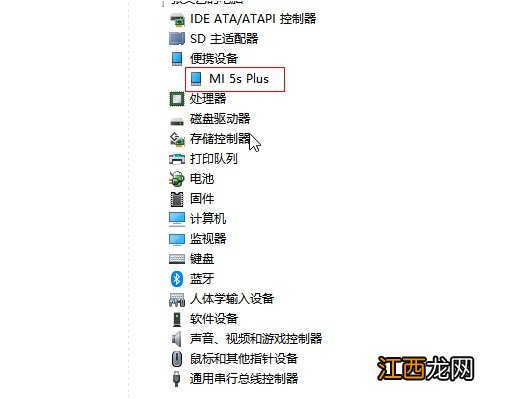
文章插图
方法三:
1、 如果使用了以上方法还是无法解决 , 则证明问题usb设备上 , 假如你使用的是手机上 , 那么你可以尝试下载手机连接软件
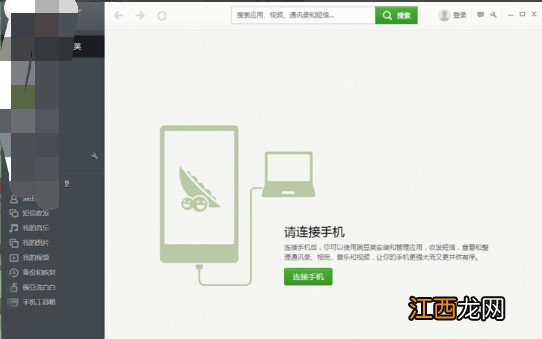
文章插图
2、 选择使用wifi连接
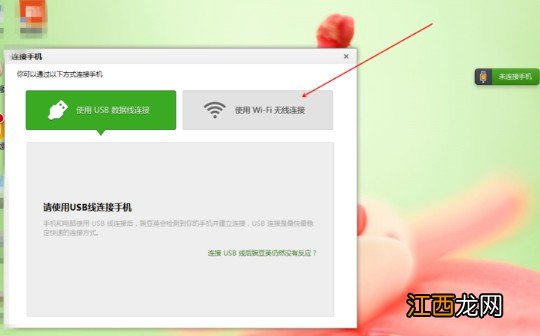
文章插图
3、 然后用手机扫描这个连接二维码
【u盘插电脑提示无法识别的usb设备 U盘跟这台计算机连接的一个usb设备运行不正常】
相关经验推荐
- 怎样查看电脑的真实配置 电脑怎么看硬件配置
- 打印机输出端口怎么设置 打印机端口和电脑端口怎么设置
- 电脑进不了系统怎么回事 电脑进不去Windows
- 笔记本不能关机怎么回事 笔记本电脑不能开关机怎么办
- 如何改变电脑桌面图标样子 电脑如何修改桌面图标
- 蓝屏代码0x0000000F4 电脑蓝屏出现0x000000f4代码的四个解决方法
- 电脑蓝屏代码0x000000ed的解决方法 蓝屏代码0x000000ed是怎么回事
- 电脑右下角的喇叭图标没有了怎么办 电脑小喇叭图标不见了怎么办
- 电脑主机里灰尘怎么清理 电脑主机怎么清理里面的灰尘
- 老板办公桌摆什么招财 电脑摆放风水正确图,办公桌后面挂什么画比较好













